Как сделать прокси для программы
Лайфхакер уже рассказывал о том, как купить виртуальный сервер (VPS) и настроить свой VPN для обхода блокировок в интернете. Но VPN работает для всех программ, которые имеют доступ в интернет. Если вы хотите, чтобы трафик перенаправлялся на другой сервер только в браузере, создайте собственный прокси.
Учитывая запрет анонимайзеров и VPN, который в любой момент может начать применяться на практике, наличие собственного прокси-сервера станет гарантией вашей свободы в интернете.
Как создать прокси
О том, как выбрать и купить VPS, подробно рассказано в материале о поднятии VPN. Не будем повторяться и перейдём сразу к настройке прокси-сервера.
Скачайте и установите утилиту Putty. На вкладке Session пропишите IP-адрес, который был в письме при создании VPS.
Перейдите на вкладку Tunnels в разделе SSH. Введите в строку Source Port номер 3128. Выберите значения Auto и Dynamic. Нажмите Add.
Откройте вкладку Connection и установите время 100 секунд, чтобы исключить разрыв соединения.
Нажмите Open, чтобы выполнить подключение. Введите логин и пароль, которые прислал хостер в письме после создания VPS.
Проверьте IP-адрес компьютера, чтобы убедиться в том, что браузер подключается к сайтам через прокси. В других браузерах настройка выполняется аналогичным образом. Как настроить прокси на компьютерах, планшетах и телефонах с разными системами, Лайфхакер тоже рассказывал.
Как запустить прокси на отдельных сайтах
Чтобы прокси-сервер использовался только на определённых сайтах, установите в браузере расширение FoxyProxy.



Откройте настройки расширения и нажмите Add New Proxy. На вкладке Proxy Details введите IP-адрес и номер порта, которые вы прописывали ранее в Putty. Отметьте опцию SOCKS Proxy.
При включённом расширении через прокси будут отображаться только те сайты, маски которых вы включили в список. Остальные адреса будут открываться без прокси.
Как сохранить сессию
Чтобы прокси-сервер работал, необходимо постоянно запускать сессию Putty. Можно сохранить параметры, чтобы для подключения оставалось только ввести пароль.
Запустите Putty. Настройте подключение, как показано выше, и перейдите на вкладку Data в разделе Connection. Пропишите имя для автоматической авторизации: обычно это root, но хостер может назначить в письме другое.
Перейдите на вкладку Session, введите любое название в поле Saved Sessions и нажмите Save.
В списке сессий сохранится ваше подключение.
При следующем запуске Putty выберите его, нажмите Load, затем — Open для установления соединения и введите пароль от сервера, который прислал хостер в письме.
ZennoPoster — мощное программное обеспечение, которое позволяет пользователям автоматизировать действия в интернете. Это очень гибкий софт, который используют для разных целей: от регистрации аккаунтов в социальных сетях до разработки полноценных нейронных сетей .
Существуют специальные шаблоны для ZennoPoster, каждый из которых решает свою задачу. Например, шаблон для автоматического создания и продвижения в телеграм Tg Assist. Его главная функция — регистрация telegram аккаунтов. Шаблон полностью имитирует ручную регистрацию, поэтому такие аккаунты банят реже.
UniMessenger - софт для проведения массовых рассылок в WhatsApp
UniMessenger позволяет делать рассылки в WhatsApp. Инструмент использует эмулятор Android и поддерживает любые аккаунты мессенджера (Стандарт и Бизнес). Софт работает через эмулятор и браузерной версией.
Преимущества инструмента
Как настроить прокси в программе CCProxy: пошаговая инструкция
Для начала объясним, что за программа CCProxy и для чего она создана.
Что эта за программа и зачем нужна
Софт существует для того, чтобы несколько человек в локальной сети подключались к одному серверу.
Как настроить несколько прокси в одном браузере: подробная инструкция
Чтобы настроить несколько прокси в браузере, нужно создать новые профили и в каждом таком профиле настроить IP-адрес. То есть всё сводится к тому, чтобы просто понять, как создавать новые учётные записи в браузере. Сейчас объясним, как это делать, и дадим инструкцию по подключению айпи.
К шагам мануалов приведены скриншоты для наглядности. Их нет только только там, где нужно выполнить простое действие, например нажать “ОК”.
Google Chrome
Подключение IP-адреса в “Хроме” состоит из 2 шагов. Рассмотрим каждый из них.
Как настроить прокси в браузере Undetectable
Пользование интернетом сегодня требует высокой степени защиты и аккуратности в своих действиях. Кража личных данных, фото и даже денег - довольно распространенное явление. Но часто интернет-пользователям требуется не безопасность, а анонимность. Причины разные: использование иностранных сайтов, заблокированных на территории государства, сокрытие собственных следов в сети и др. Для вебмастеров анонимность нужна, например, при входе в сотни различных аккаунтов соцсетей (что запрещено правилами системы).
На помощь приходят антидетект-браузеры - сервисы, позволяющие подменять IP устройства, с которого ведется работа. В первую очередь это делается за счет прокси-серверов - посредников между устройством и конечным сайтом. Антидетект-браузер имеет функцию вставки прокси любого ГЕО, и тогда сайт воспримет юзера как “разрешенного” - уникального посетителя из страны, для которой предназначен данный ресурс. Одним из лучших браузеров сейчас является Undetectable.
TgCoinBot - бот для заработка на Телеграмм аккаунтах на VkMix
На 2020 год в интеренет можно найти огромное количество сервисов, которые помогают продвинуть личную страницу или группу. Одним из таких сервисов является VkMix.
VkMix - это сервис, в котором можно зарабатывать баллы и обменивать их на подписки, лайки, просмотры, репосты в социальных сетях (ВКонтакте, Инстаграм, YouTube)
Как работает сервис VKMix
В сервисе Вы выполняете задания и зарабатываете баллы, которые можете обменять на подписки на Телеграм-каналы. Как это работает: помещаете задания в сервис, за каждое размещение у вас снимается определенное количество очков. Если нет желания зарабатывать баллы, то их можно просто купить на сайте VKMix.
Как настроить прокси-сервер на Mac OS (Apple)
Приобретая прокси, каждый пользователь сталкивается с вопросом их настройки. Правильная настройка прокси важна для дальнейшей работы с ними. Неправильно настроенный прокси сервер доставит вам ряд проблем: от раскрытия анонимности, до блокировки всех аккаунтов, которые вы регистрировали, или использовали с неправильно настроенными параметрами. Если вы купили прокси для БК, то вы рискуете потерять и деньги, которые останутся на заблокированном аккаунте.
Как настроить прокси в программе ProxyCap: пошаговая инструкция
Чтобы работать в интернете безопасно и анонимно, используют прокси-сервера. Некоторые софты, не позволяют настраивать прокси, поэтому пользователи обращаются к специальным утилитам. Такие программы проводят туннелирование через нужный софт и промежуточный сервер. ПроксиКап – одна из таких.
Поговорим о том, что это за прога и как подключить в ней айпи-адрес.
Что такое ProxyCap и как им пользоваться
ПроксиКап – софт, который пропускает входящий и исходящий трафик через прокси или цепочку промежуточных серверов. Максимальная длина такой цепочки – 16 прокси.
VKMix Telegram – многопоточный бот для заработка на Телеграмм аккаунтах
На 2020 год создано огромное количество сервисов, которые продвигают личную страницу, группу, канал. Один из таких сервисов – VKMix.
Пару слов о ВК Микс
VKMix – сервис, где пользователи зарабатывают баллы, а потом обменивают их на лайки, репосты, подписки, просмотры.
Как продвигаться с помощью VKMix?
Вы выполняете задания в программе и зарабатываете баллы. Их потом обмениваете на подписки на Телеграм-каналы. Как это делается: выкладываете задания в сервис, за каждую публикацию у вас снимается определенное количество очков. Если вы не хотите зарабатывать баллы, то можете просто купить их, сделать это можно прямо на сайте VKMix
Как настроить прокси в приложении Viber
У программы приятный дизайн, который радует глаз. Интерфейс интуитивно понятный.
Настройка прокси в Viber
Некоторые страны запретили мессенджер на своей территории. Например, Китай. А ведь кто-то работает через Вибер, обменивается инфой с коллегами. Чтобы свободно открывать приложение, юзают прокси-сервер.
ПРОКСИ БЛОГ





1. Представьте, что вы сидите в отеле или в кафе с бесплатным WiFi. Где гарантия, что WiFi не развёрнут мошенниками, которые ждут, пока какой-нибудь лох начнёт передавать через WiFi данные своей банковской карты или вводить логины и пароли к своим личным страницам. Здесь есть два пути, либо не пользоваться бесплатным WiFi для работы и покупок, либо пользоваться прокси, с помощью которого данные будут передаваться в зашифрованном виде.
2. Сокрытие своего настоящего IP-адреса. Иногда это бывает нужно для соблюдения анонимности.
3. Вы получили бан поисковой системы из-за частого обращения. Например, если Яндекс часто спрашивает, робот вы или человек.
Существует 2 варианта найти прокси-сервер: найти услугу (платную или бесплатную) или создать собственный прокси-сервер. Здесь не будем рассматривать первый вариант, т.к. нет гарантии, что на сервере не пишется лог (вероятность потери личных данных, данные банковских карт, логины и пароли). Ниже рассмотрим второй вариант: создание своего прокси-сервера.
1. Находим хостинг с поддержкой SSH
Если вы веб-мастер, то, возможно, у вас уже есть хостинг с поддержкой SSH. Если нет, то поищите в Интернете недорогой хостинг поддерживающий SSH. Встречаются хостинг-провайдеры, которые готовы предложить нужный нам хостинг за примерно за 1 доллар в месяц. Можно найти и заграничный хостинг, но это будет чуть дороже. Если поискать получше, то можно найти бесплатные варианты, но, думаю, платные будут работать надёжнее.
2. Запускаем программу PuTTY
3. Настраиваем программу PuTTY
После запуска программы вы увидите окно с настройками. В поле Host Name введите адрес домена или IP-адрес вашего сервера. В поле Port укажите порт, обычно это 22.
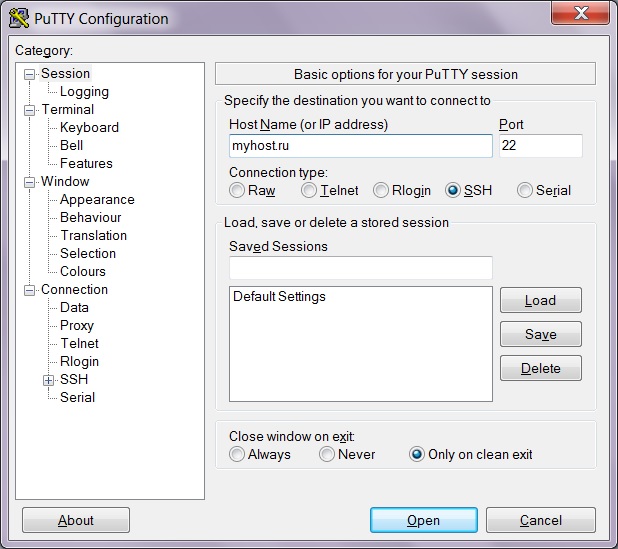
Теперь перейдите в категорию Connection->SSH->Tunnels. Здесь нужно добавить порт. Для этого в поле Source port введите порт для будущего локального прокси-сервера, например, 8888. Выберите опцию Dinamic и нажмите на кнопку Add. После этого порт появится в поле Forwarded ports - строка D8888.
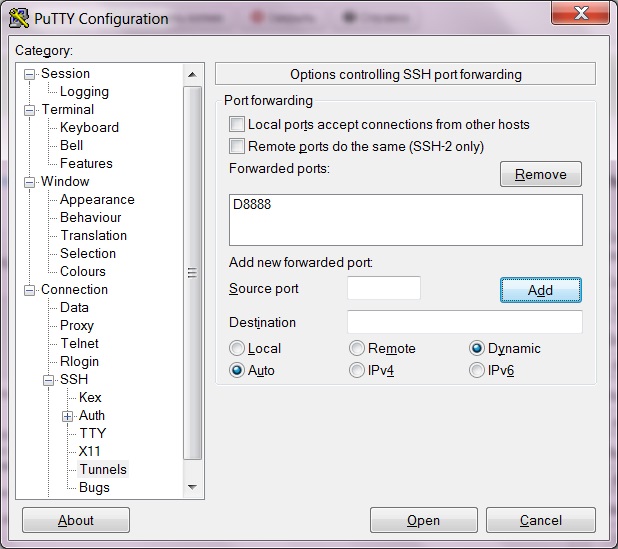
Чтобы при каждом запуске не делать эту длительную процедуру, нужно сохранить текущие настройки. Для этого вернитесь в категорию Session, введите имя для своих настроек в поле Saved Sessions, например, "myhost.ru proxy" и нажмите на кнопку Save. После этого ваши настройки появятся в списке ниже. Теперь, при следующем запуске программы, вы сможете выбрать свои настройки в этом списке и нажать на кнопку Load.
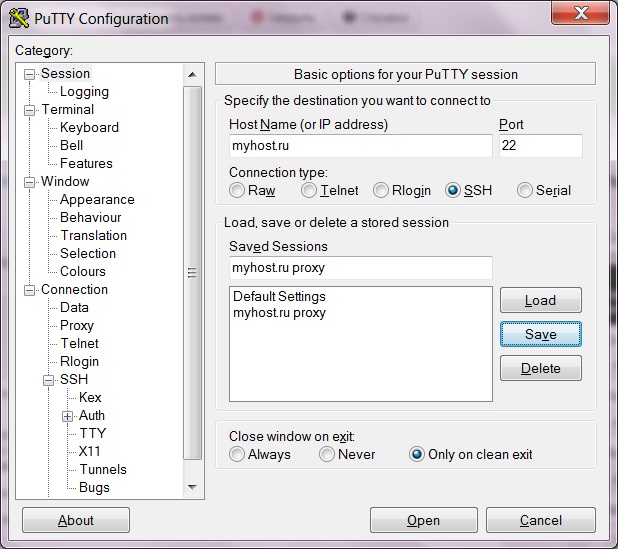
4. Открываем сессию
После настройки программы можно открыть сессию. При этом будет создан локальный прокси-сервер. Для этого щёлкаем по кнопке Open.

Дальше программа попросит ваш логин и пароль в чёрном окне (при вводе пароля курсор не будет двигаться, и не будут появляться звёздочки, - это нормально).
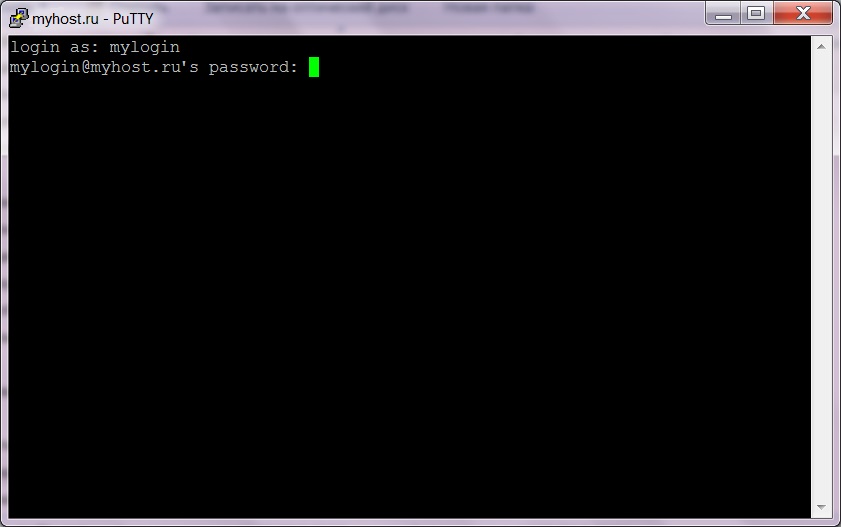
5. Прокси-сервер готов!
После того как вы ввели логин и пароль, на экране появится информация о сервере, а ваш прокси будет доступен по адресу 127.0.0.1:8888 или localhost:8888. По окончании работы чёрное окно программы PuTTY можно закрыть, согласившись с предупреждением.
6. Настройка браузера и других программ
Чтобы воспользоваться созданным локальным прокси-сервером в браузере, нужно настроить подключение через SOCKS5 прокси-сервер, указав настройки 127.0.0.1:8888 или localhost:8888 . Другие программы настраиваются аналогичным образом. Для примера рассмотрим настройку браузера Internet Explorer 10.
В меню выберите пункт "Свойства браузера".
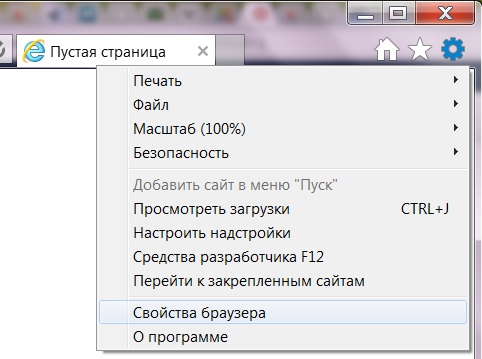
В появившемся окне выберите закладку "Подключения" и на ней нажмите на кнопку "Настройка сети".
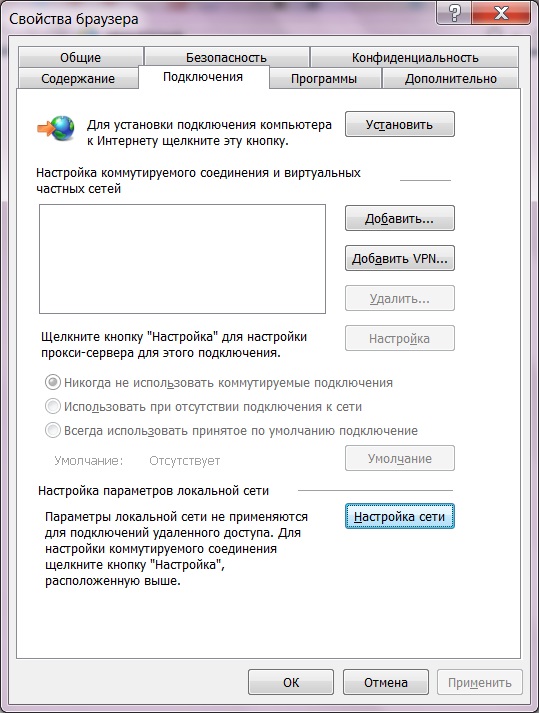
В окне "Настройка параметров локальной сети" поставьте галку "Использовать прокси-сервер. " (в дальнейшем, чтобы быстро включать и выключать прокси, можно просто снимать или устанавливать эту галку ) и нажмите на кнопку "Дополнительно".
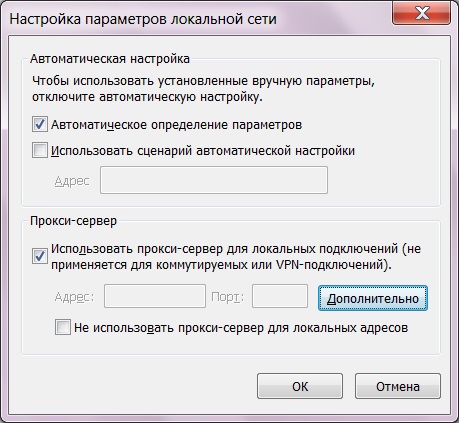
В окне "Параметры прокси-сервера" укажите только пункт 4. Остальные поля очистите, чтобы браузер не путался.
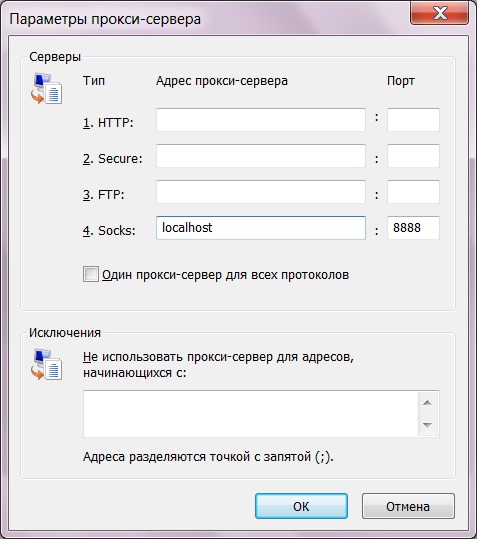
Теперь закройте все окна, нажимая на кнопки "ОК". Ваш браузер готов к работе через прокси.

Поговорим о вечно актуальном: как обойти блокировку Hulu, как не остаться без Телеграма, если кто-то психанет и захочет его заблокировать, и как оставить без полезного трафика некоторые не особо качественные сайты. Поговорим о прокси-серверах.
Что такое прокси-сервер?
Прокси-сервер — это дополнительное звено между вами и интернетом. Некий посредник, который отделяет человека от посещаемого сайта. Создает условия, при которых сайт думает, что прокси — это и есть реальный человек. Только не вы.
Такие посредники довольно многофункциональны и используются в нескольких сценариях:
- Для обеспечения конфиденциальности. Чтобы сайты не знали, кто именно их посещает.
- Для повышения уровня безопасности при выходе в сеть. Базовые атаки будут направлены именно на прокси.
- Еще он нужен, чтобы получать доступ к контенту, который существует только в определенной локации.
- Чтобы ускорить доступ к некоторым ресурсам в интернете.
- Ну и для того, чтобы получить доступ к заблокированным страницам. Сайтам, мессенджерам и так далее.
Все за счет того, что прокси подменяет IP-адрес, а трафик проходит через дополнительный сервер, на котором могут быть кэшированные данные или организованы дополнительные механизмы защиты данных.

Еще немножко об IP-адресе
Так как proxy-сервера отвечают за подмену IP, стоит немного пояснить, что он вообще делает и почему замена IP-адреса решает вышеописанные проблемы с доступом к сайтам и сервисам.
- IP-адрес говорит сайтам и веб-приложениям, где вы находитесь. Что ставит под угрозу конфиденциальность и безопасность.
- Его же используют, чтобы блокировать доступ к контенту. Зачастую на основе физического расположения.
Поэтому люди используют proxy и прячутся за посторонними адресами, чтобы избегать блокировок и не так сильно светиться в интернете. Но опять же есть исключения, когда proxy-сервер в открытую делится данными о пользователе с сайтом и используется только для ускорения передачи запросов.
Типы прокси-серверов
Косвенно я уже упомянул о том, что proxy бывают разными. Зачастую тип сервера сопоставим с задачами, которые он выполняет. Но для начала мы обсудим именно базовую типизацию proxy, а потом более подробно поговорим о том, какие проблемы эти серверы решают.

Прозрачные
Такой прокси-сервер не утаивает от посещаемого сайта никакой информации. Во-первых, он честно сообщит ему о том, что является прокси, а во-вторых, передаст сайту IP-адрес пользователя по ту сторону сервера. С подобным типом можно встретиться в публичных заведениях, школах.
Анонимные
Более востребованный тип прокси. В отличие от первого, он тоже заявляет посещаемому ресурсу о своей proxy-сущности, но личные данные клиента не передает. То есть будет предоставлять обезличенную информацию для обеих сторон. Правда, неизвестно, как поведет себя сайт, который на 100% знает, что общается с proxy.
Искажающие
Такие прокси тоже идентифицируют себя честно, но вместо реальных пользовательских данных передают подставные. В таком случае сайты подумают, что это вполне себе реальный человек, и будут вести себя соответствующе. Например, предоставлять контент, доступный только в конкретном регионе.
Приватные
Вариант для параноиков. Такие прокси регулярно меняют IP-адреса, постоянно выдают фальшивые данные и заметно сокращают шансы веб-ресурсов отследить трафик и как-то связать его с клиентом.
Другие подкатегории
Прокси-серверы отличаются друг от друга и технически. Существуют:
Зачем нужен прокси-сервер?
На плечи proxy возлагают много задач. Сейчас подробно обсудим каждую.
Фильтрация доступных ресурсов
Ускорение работы интернета
На прокси-серверах могут храниться кэшированные копии сайтов. То есть при входе на определенный сайт вы получите данные именно с proxy. С большой долей вероятности, через прокси загрузятся они заметно быстрее. Так происходит, потому что загруженность популярного сайта, на который вы хотите зайти, пострадает меньше, если большое количество людей будет заходить на него через шлюз в виде прокси-сервера.
Сжатие данных
Конфиденциальность
Если возникают беспокойства за частную жизнь, то можно настроить приватный или анонимный шлюз, который будет всячески скрывать информацию о компьютере, который сделал первоначальный запрос (уберет его IP-адрес как минимум). Ими пользуются как отдельные личности, уставшие от слежки рекламистов, так и крупные корпорации, не желающие мириться со шпионажем со стороны конкурентов, например. Это, конечно, не панацея, но самые примитивные проблемы, связанные с конфиденциальностью, прокси решить может. А еще он не требует большого количества ресурсов и времени на реализацию.
Безопасность
Доступ к запрещенному контенту
Сравнение прокси с VPN
VPN лучше как в плане безопасности, так и в плане удобства, но такая сеть чаще стоит приличных денег. Зачастую VPN сложнее в настройке и работают не так быстро. Сами посудите, вам обязательно нужен клиент для работы с виртуальными сетями или как минимум разрешения для браузера. Через proxy же можно подключаться, не устанавливая на компьютер ничего.
Риски, которые несет с собой использование прокси
Да, риски есть, причем серьезные. Придется потратить чуть больше времени на изучение proxy-серверов, прежде чем выбрать какой-то из них и начать использовать.
Например, стоит взять во внимание тот факт, что бесплатные прокси зачастую не очень хорошо подходят для решения вопросов безопасности. Чтобы как-то зарабатывать, владельцы шлюзов ищут иные пути для этого. Они продают пользовательские данные. Помогают распространять таргетинговую рекламу. Но даже этих денег не хватает, чтобы обеспечить высокую безопасность и скорость работы сервера, поэтому бесплатные варианты бывают тормозными и небезопасными.
Также стоит понимать: использование прокси-сервера равняется передаче личных данных третьему лицу. Обычно с ними знакомятся только провайдер связи и владельцы страниц, которые вы посещаете. Теперь появится еще одна сторона, у которой будет доступ ко всему вашему трафику. Не факт, что он будет шифроваться или храниться в безопасности. И неизвестно, на каких условиях proxy-сервер может взаимодействовать с государством.
Естественно, об этом никто напрямую рассказывать не станет. Но некоторые шлюзы смогли завоевать положительную репутацию. О них поговорим дальше.
Лучшие бесплатные прокси-серверы
Я не буду перечислять все сервисы. Поговорим лишь об основных анонимайзерах, которые работают прямо в браузере. А еще я расскажу о том, где можно найти прокси-серверы и на какие параметры обратить внимание, чтобы выбрать подходящий вариант.
Hide My Ass

Популярный анонимайзер от разработчиков антивируса Avast. Работает как расширение для Chrome и Firefox. Бесплатно разрешает подключиться к серверами из 5 стран. В их числе Германия, Нидерланды и США. Из особенностей можно отметить функцию автоматического включения при попытке зайти на некоторые сайты. Например, если заходите на американскую Pandora, то proxy включится сам.
Hotspot Shield
Это VPN-сервис с недурственной репутацией. Помимо предоставления доступа к VPN, у бренда есть как минимум 4 proxy-сервера, которыми можно пользоваться бесплатно. Для этого надо установить одноименное приложение на смартфон или расширение для браузера. Они тоже распространяются бесплатно.
ProxySite
Удобный сайт для быстрого доступа к Proxy-серверам. Работает как шлюз в духе Hide My Ass. Просто заходите на страницу, вводите адрес сайта, на который хотите попасть, а затем указываете страну, из которой хотите зайти. Тут даже есть несколько ссылок на популярные сайты, на которые часто заходят через прокси.
Как выбрать proxy-сервер?
Есть 5 факторов, на которые стоит положиться при выборе прокси:
- Хорошая репутация. Сами понимаете, подключаться к прокси, который уже когда-то скомпрометировали, не самая удачная идея.
- Большое количество серверов. Так меньше шансов, что соединение вдруг оборвется. И всегда будет из чего выбрать. Можно будет указать сервер рядом со своей страной, чтобы увеличить скорость работы. Или выбрать тот, где работают нужные сервисы и веб-сайты.
- Подробная информация о серверах. Важно знать, где он расположен, какие технологии используются. Что за протокол, есть ли шифрование и так далее.
- Прокси-сервер должен собирать о вас минимум информации. Я не верю, что есть такие серверы, которые не собирают ее совсем, но платные и престижные делают это по минимуму. Да и используют ее исключительно в своих целях. Без продажи и передачи государственным органам.
- Дополнительные механизмы обеспечения безопасности. Некоторые прокси блокируют вредоносные ресурсы, фильтруют рекламные баннеры, шифруют передаваемые данные и делают прочие полезные штуки.
Где найти proxy для ручной настройки?
Есть такой сайт как Hide My. На нем есть встроенный фильтр бесплатных proxy-серверов. Их там сотни. Можно выбрать страну, скорость, протокол, тип шифрования. В общем, что угодно.
Это работает так:
Настраиваем прокси-сервер
В зависимости от платформы и используемых программ, настройка шлюза будет выполняться по-разному. Я буду брать в пример типовые варианты систем и браузеров. Windows, Firefox, iOS. Но эти же инструкции справедливы для других ОС и программ. Просто пункты меню и их расположение могут немного отличаться.
Итак, как настроить proxy-сервер:
На компьютере
Тут тоже есть два разветвления. Одна инструкция для настройки шлюза во всей системе, а вторая — только для браузера. Начнем с первой.
В системе
Чтобы настроить Proxy-сервер в Windows 10, делаем следующее:
На этом все. В macOS и Linux принцип тот же. Даже меню в настройках со схожими названиями. Проблем возникнуть не должно.
В браузере
Чтобы настроить прокси-сервер в Firefox, делаем следующее:
Для каждого типа прокси тут есть отдельная строка. Главное, не перепутать и ввести нужные данные в верные поля.
В телефоне или планшете
Покажу, как настроить proxy-сервер в iOS. Для этого:
В большинстве сборок Android все устроено примерно так же. Безусловно, у некоторых вендоров параметры могут находиться в других местах, но разобрать каждого из них в рамках этой статьи точно не получится.
Создаем свой прокси-сервер
Чтобы быть менее зависимым от владельцев конкретных прокси-серверов, можно поднять свой.
- Сначала арендуем виртуальный сервер (VPS/VDS) и фиксируем его IP-адрес.
- Затем скачиваем и устанавливаем программу PuTTY.
- Открываем вкладку Session и в поле Host Name (or IP address) вводим адрес арендованного сервера.
- После переходим в подпункт Connection.
- Меняем значение напротив строчки Seconds between keepalives (0 to turn off) на 100.
- Потом проходим по пути Connection/SSH/Tunnels в боковой панели меню.
- В строчке Source Port вводим номер 3128.
- Ставим галочку напротив пунктов Dynamic и Auto.
- А затем нажимаем на кнопку Open.
Все. Теперь надо только подключиться к своему серверу. Это можно сделать так же, как я уже описывал в инструкции к браузеру Firefox. Только надо:
- Выбрать протокол SOCKS.
- Указать в качестве адреса localhost.
- Указать порт 3128.
Теперь вам известно, что такое прокси-сервер, как он функционирует и зачем может понадобиться. Засим откланяюсь. Более мне вам поведать не о чем.
Читайте также:


